シャープ製AQUOSで画面ロックが解除できないトラブルに直面していませんか?
本記事では「パターン忘れ」「Googleアカウントロック(FRP)」「強制解除方法」など、AQUOSのロック解除問題を完全解決する方法を解説します。
目次
AQUOSロック解除トラブルの3大原因
①🔑 パスコード記憶喪失パターン
- よくある状況:
・久々の起動時
・指紋認証失敗後の代替手段要求時 - リスク要因:
・複数端末の併用
・パターンの複雑化(例:5点以上接続)
②⛔ 過剰試行ロック発生時
ロック状態の目安:
5回連続失敗 → 30秒ロック
10回連続失敗 → 完全ロック
③🔒 Googleアカウントロック(FRP)
- 発生条件:
・初期化後に元のGoogleアカウント認証が必要
・中古端末の前所有者アカウントが不明 - 特徴:
・Android 5.1以降の全機種に適用
・セキュリティ保護のための二重ロック
「子供が遊んでいてパターンを変更され、自分で解除できなくなった」
(40代主婦/利用者アンケートより)「メルカリで購入した端末の元アカウントが分からず困った」
(20代学生/実際の相談事例)
Part2: AQUOSスマホの画面ロックを解除する方法【状況別に解説】
AQUOSスマホの画面ロックを解除するには、状況に応じた最適な方法を選ぶ必要があります。以下では、代表的な3つのケースに分けて、具体的な解除手順を画像付きでわかりやすく解説します。
2-1. PIN・パターンを忘れた場合の初期化手順
PINコードやパターンを何度入力しても解除できない場合は、端末の初期化が必要です。以下の手順でAQUOSを初期化できます。
手順1: 設定アプリを開き、「システム」を選択します。
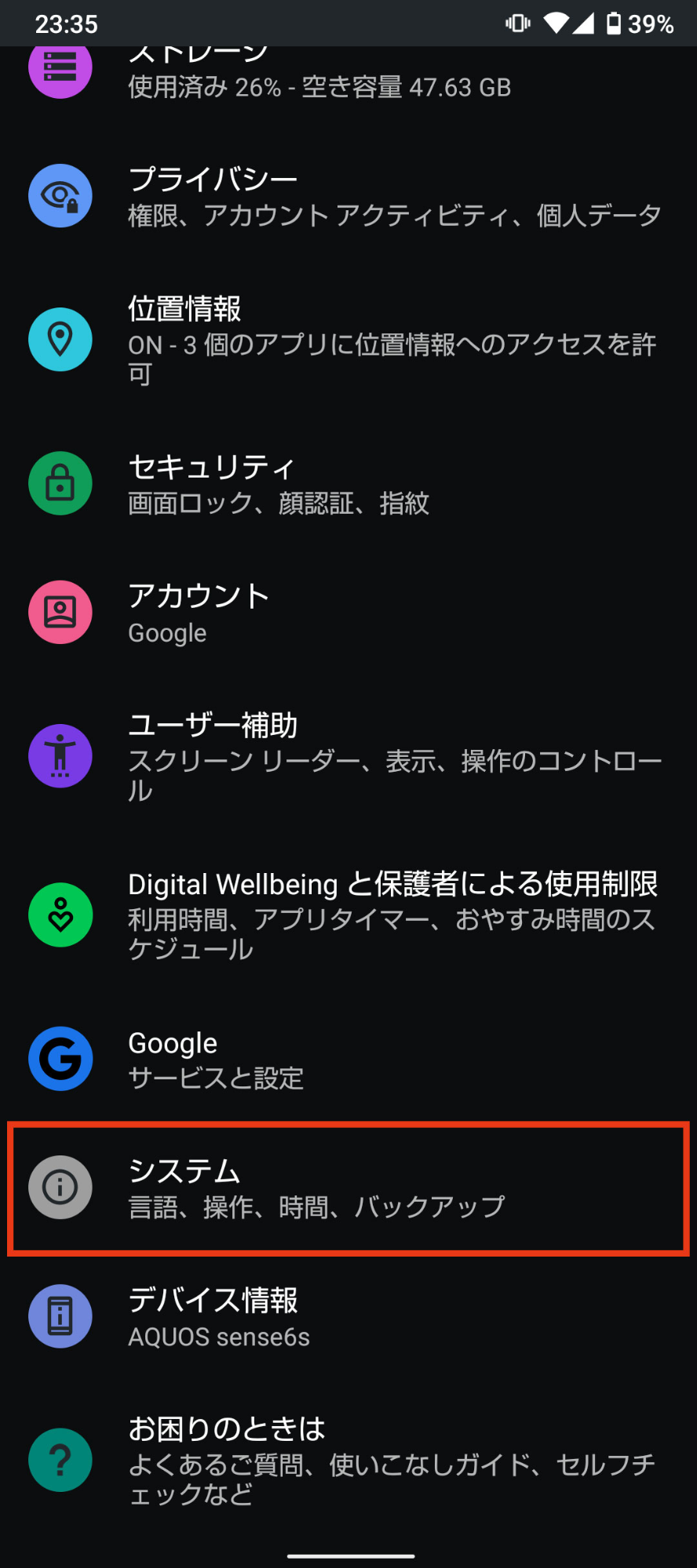
出典元:https://cs.myjcom.jp/knowledgeDetail?an=003616394
手順2: 「リセットオプション」を選択します。
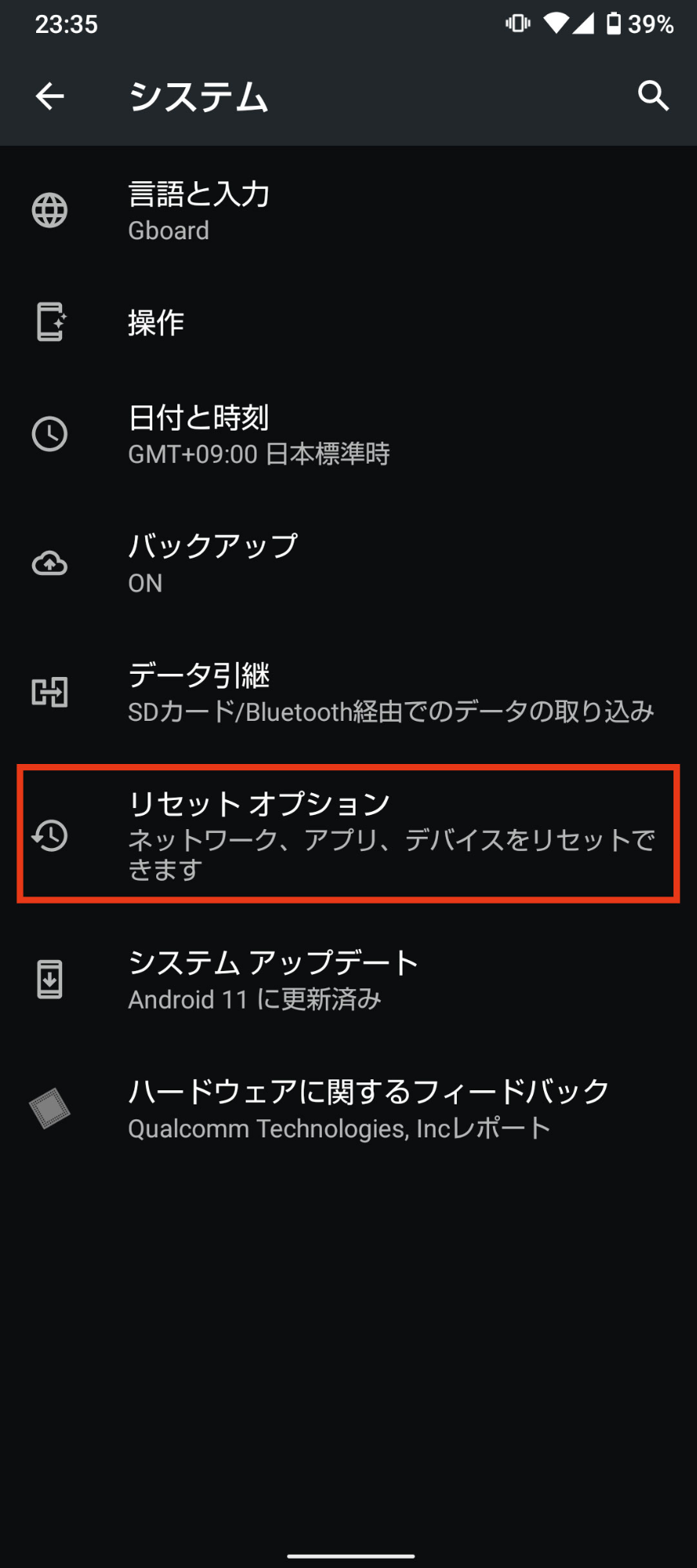
出典元:https://cs.myjcom.jp/knowledgeDetail?an=003616394
手順3: 「すべてのデータを消去(初期化)」を選びます。
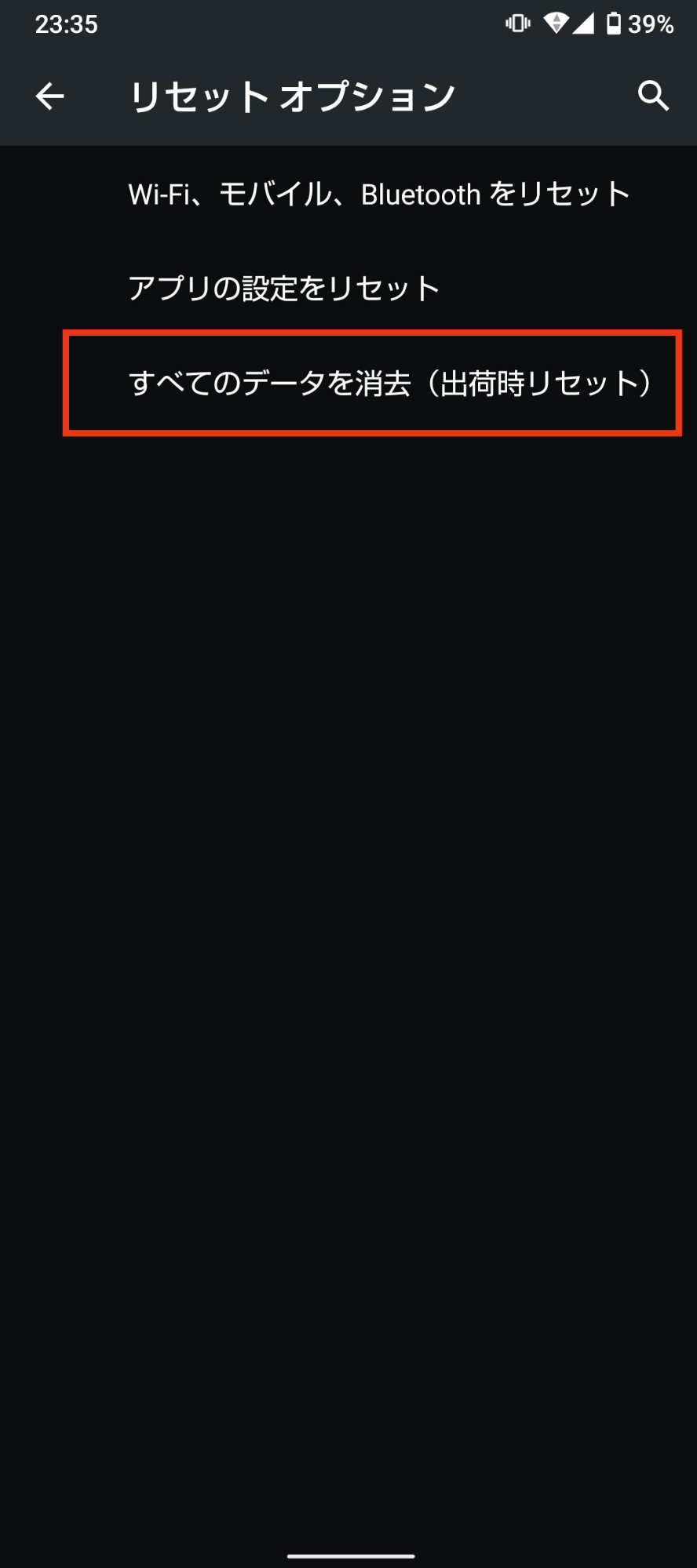
出典元:https://cs.myjcom.jp/knowledgeDetail?an=003616394
2-2. Googleアカウントを使ってロック解除する方法(FRP対応)
AQUOSがGoogleアカウントと紐づけられていれば、「Googleのデバイスを探す」機能からリモートで初期化することでロックを解除できます。
手順1: パソコンまたは別のスマホから Find My Device にアクセスし、対象のGoogleアカウントでログインします。
手順2: 表示された端末一覧からロックされたAQUOSを選び、「デバイスを消去」をクリックします。
この操作によりAQUOSは初期化され、ロックが解除されます。ただし、端末内のすべてのデータが消去される点に注意してください。
2-3. 専用ソフト「Dr.Fone」で画面ロックを強制解除する方法(初心者におすすめ)
PIN・パターンを忘れ、Googleアカウントも使えない場合は、画面ロック解除専用ソフト「Dr.Fone-画面ロック解除」の利用をおすすめします。
このソフトでは、以下のようなロックにも対応しています:
- PINコード、パターンロック
- 指紋認証、顔認証
- もっと詳しくはこちら→
Dr.Foneでの解除手順は以下の通りです:
手順1: Dr.Foneを起動し、「ツールボックス」タブをクリックします。
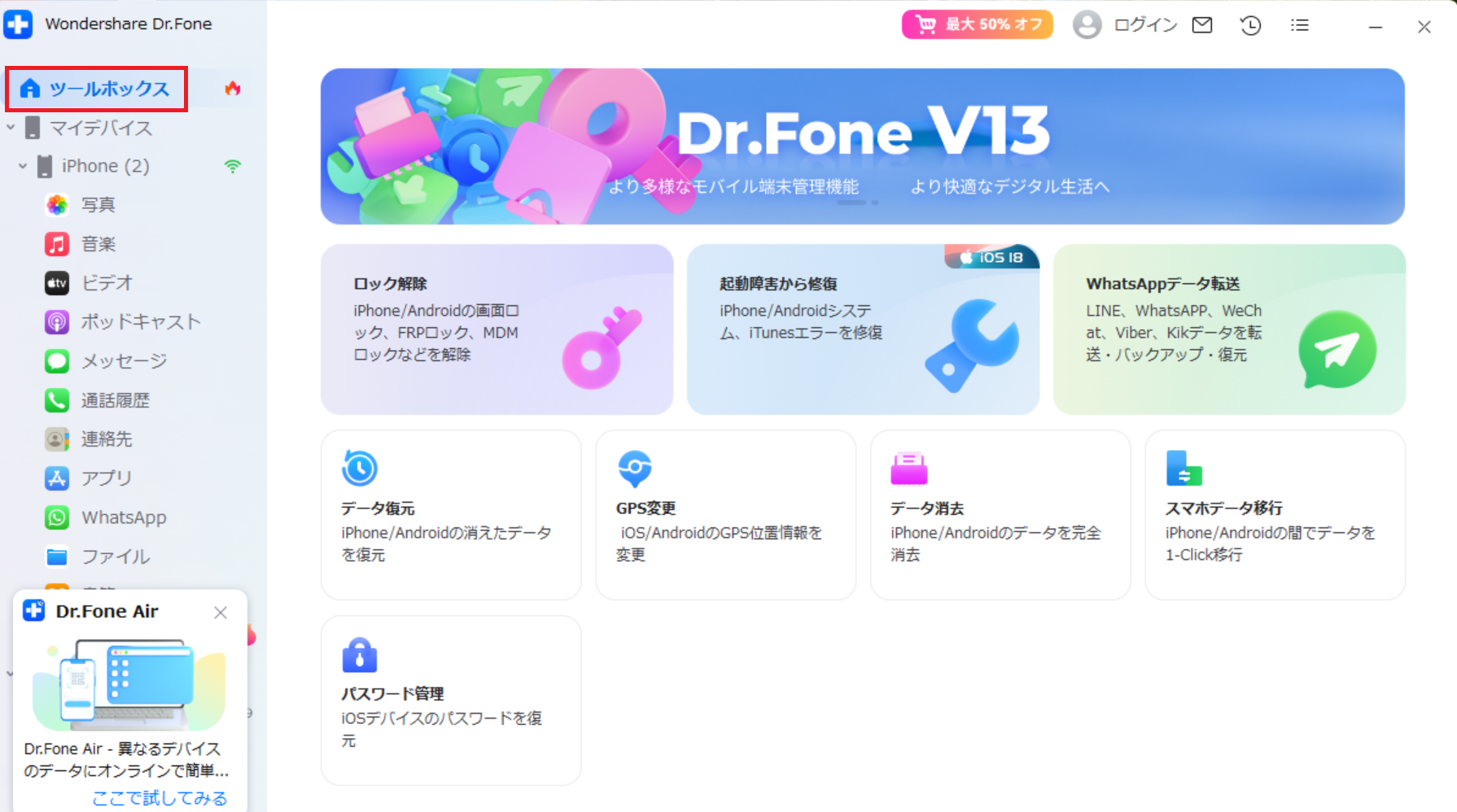
手順2: メニューから「ロック解除」を選択します。
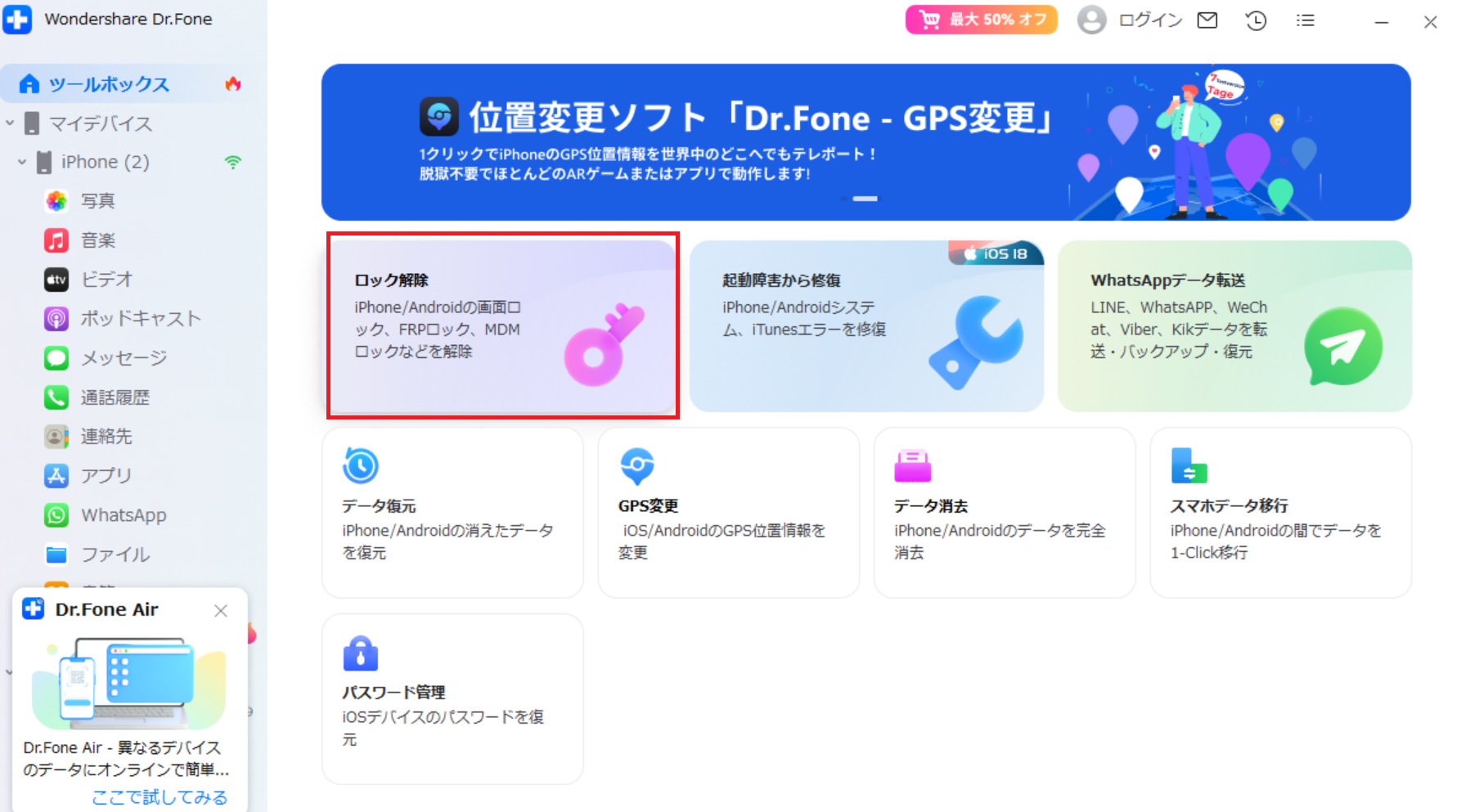
手順3: OSの選択画面で「Android」をクリックします。
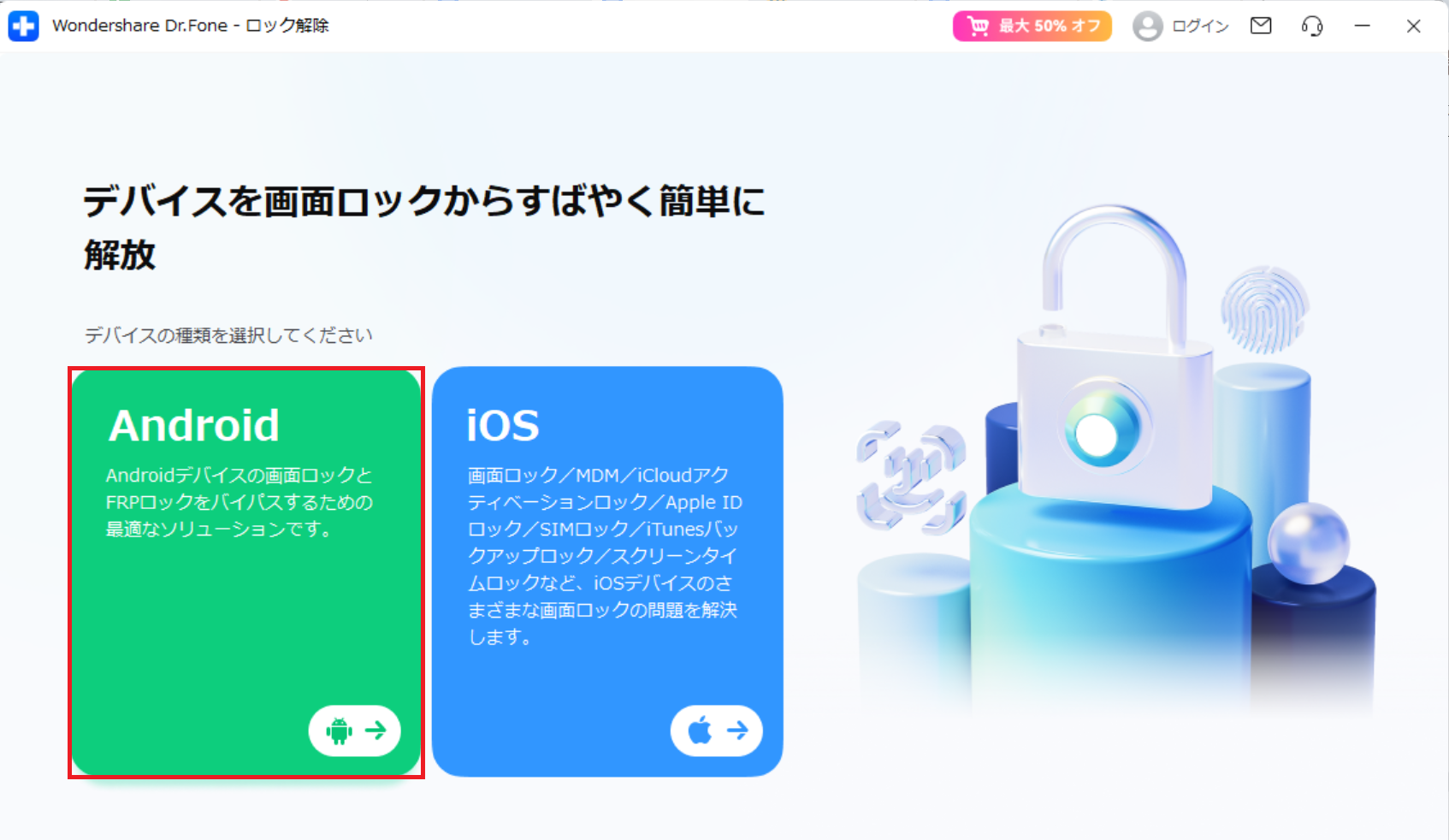
手順4: ロック解除方法と機種を選択します。
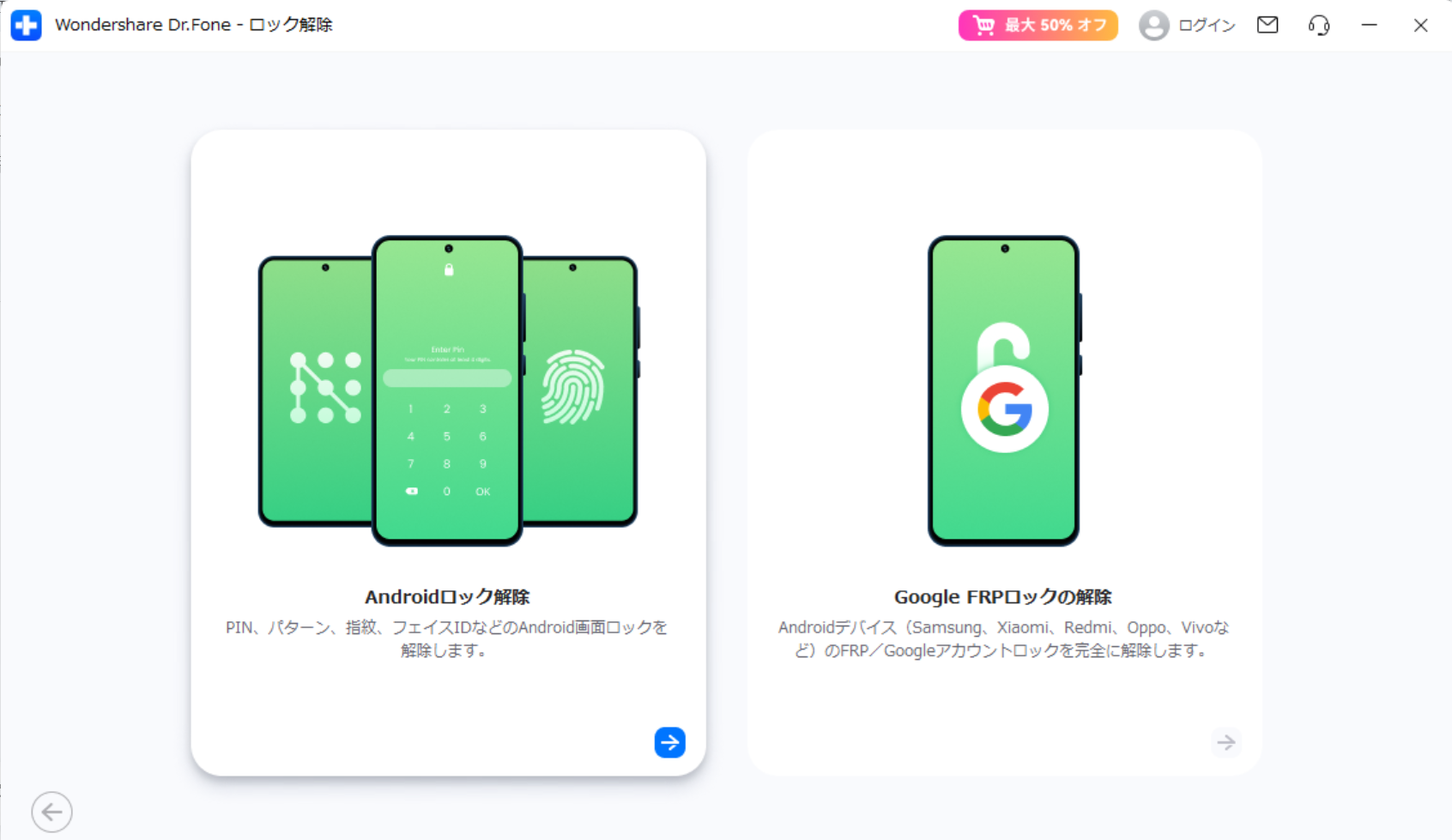
手順5: 画面の指示に従って、端末をリカバリーモードに切り替えます。
手順6: そのまま表示された手順に従って操作を進め、画面ロックを解除します。
Dr.Foneを使えば、専門知識がなくても安全・確実にロック解除が可能です。
Part3: ロック解除後にやるべき設定
AQUOSの画面ロックを解除できたら、そのまま使い続けるのではなく、すぐに再設定をおこないましょう。
ロック解除後の再設定を怠ると、再びロックがかかってしまった際に対処できず困る可能性があります。
ここでは、ロック解除後に必ず確認しておきたい再設定の項目と、セキュリティ強化のポイントについて解説します。
3-1. ロック画面を再設定する方法(PIN・パターン・指紋認証など)
まず最優先でおこなうべきなのが、新しいロック画面の設定です。スマホにロックをかけないまま使用すると、紛失・盗難時に個人情報が漏洩するリスクが高まります。
AQUOSシリーズでは、次のロック方式を利用できます:
- PINコード
- パターン
- パスワード
- 指紋認証や顔認証などの生体認証
設定手順:
手順1: 設定アプリを開き、「セキュリティ」をタップします。
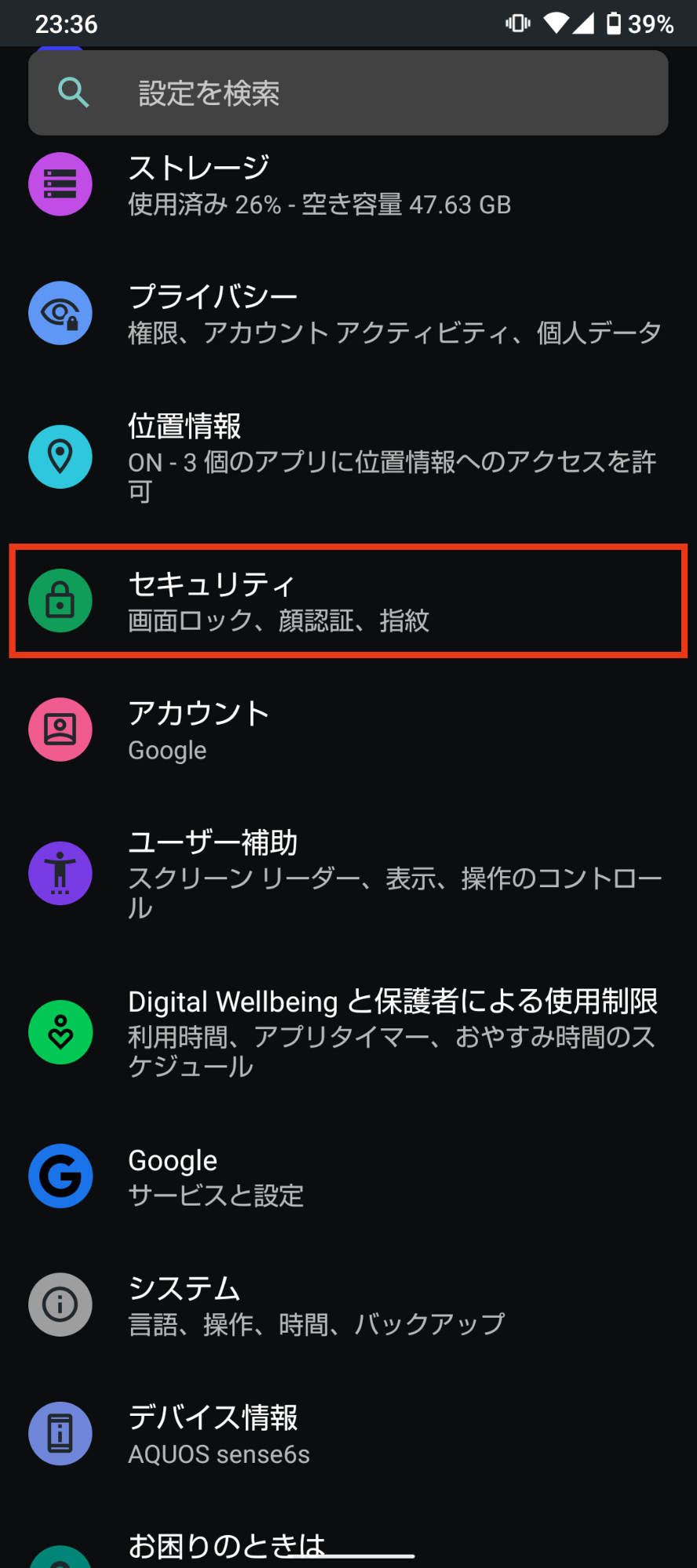
出典元:https://cs.myjcom.jp/
手順2: 「画面ロック」をタップします。
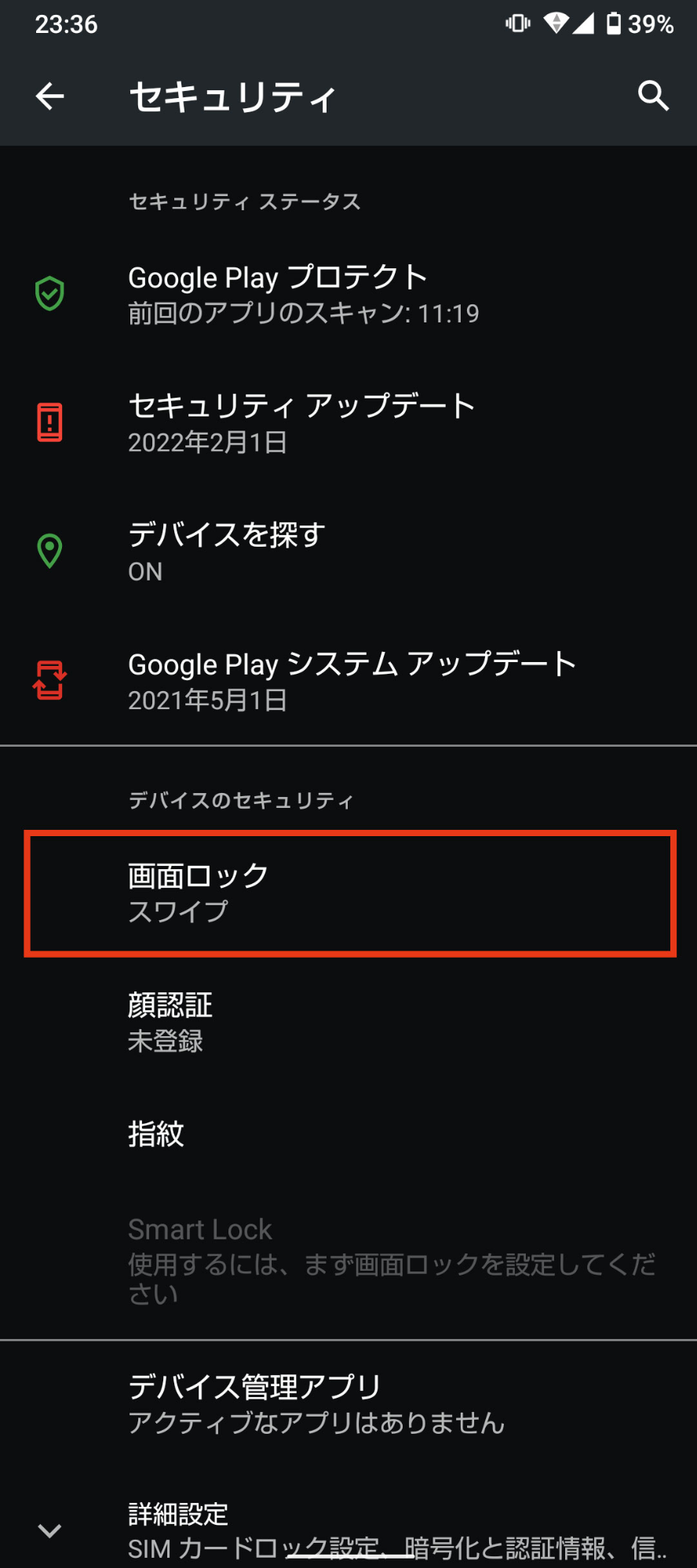
出典元:https://cs.myjcom.jp/
手順3: 使用したいロック方式(PIN・パターンなど)を選択します。
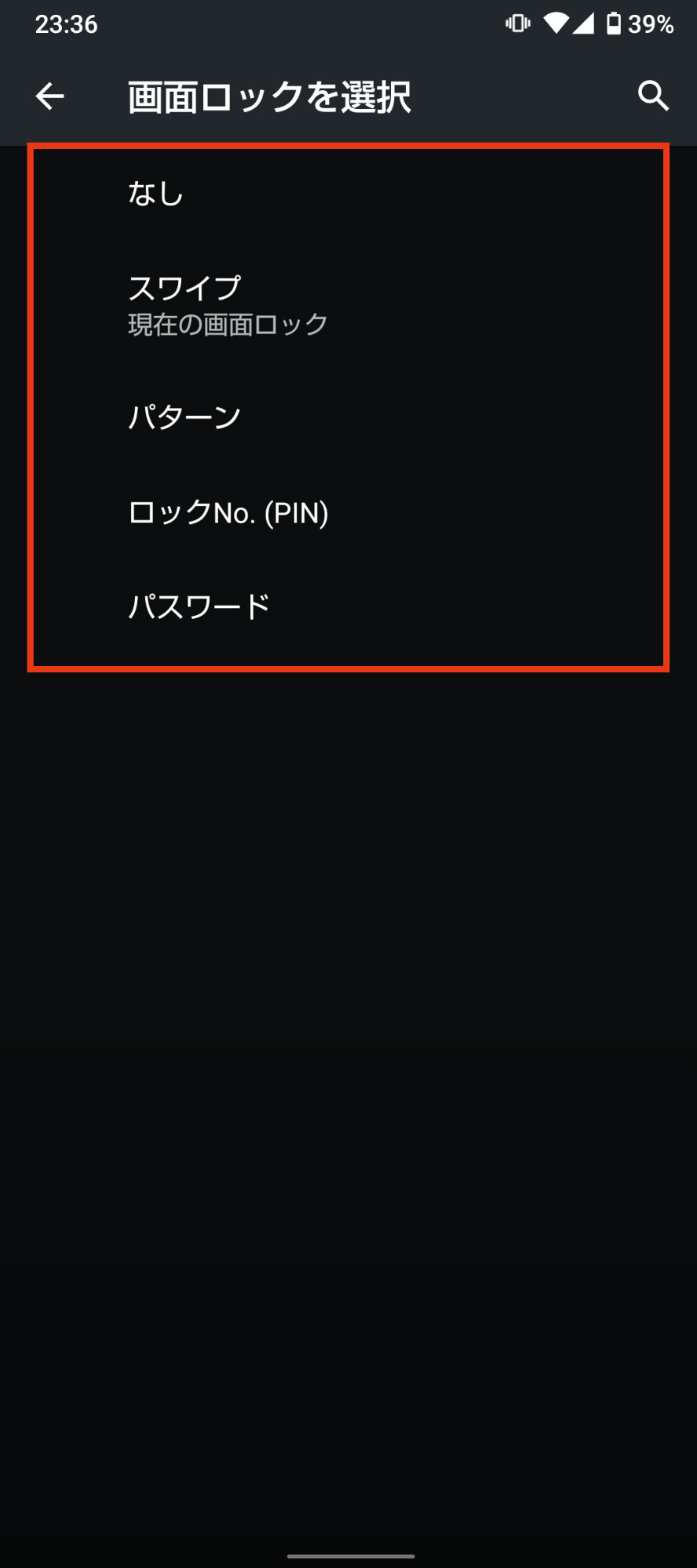
出典元:https://cs.myjcom.jp/
手順4: 画面の案内に従い、新しいロック方式を設定します。
3-2. セキュリティを強化する3つのポイント
画面ロックを設定した後は、さらに次の3つの対策をしておくことで、AQUOSスマホのセキュリティをより強化できます。
① Googleアカウント情報の確認と回復手段の設定
スマホを初期化する際や、FRPロックを解除する際にGoogleアカウントが必要になる場合があります。
そのため、アカウント情報(メールアドレス・パスワード)を忘れないようにメモしておくか、パスワード管理アプリに記録しておきましょう。
また、回復用のメールアドレス・電話番号を設定しておくことで、万が一アカウントを忘れてしまっても復旧が可能になります。
② データの定期的なバックアップ
ロック解除に失敗して初期化することになると、スマホ内の写真やアプリデータはすべて消去されてしまいます。
GoogleドライブやSDカードなどに、大切なデータを定期的にバックアップしておくことで、万が一の初期化時にも安心です。
③ 誤操作対策の設定
たとえば、子供が端末を触って誤ってロックされたり、カバンの中で誤操作が発生したりといったケースも考えられます。
以下のような設定で、誤動作対策をしておくのがおすすめです:
- アプリロックの導入
- 画面自動ロックの時間を短めに設定する(例:15秒〜30秒)
こうした設定をあらかじめしておくことで、万が一の誤操作によるロックにも備えることができます。


